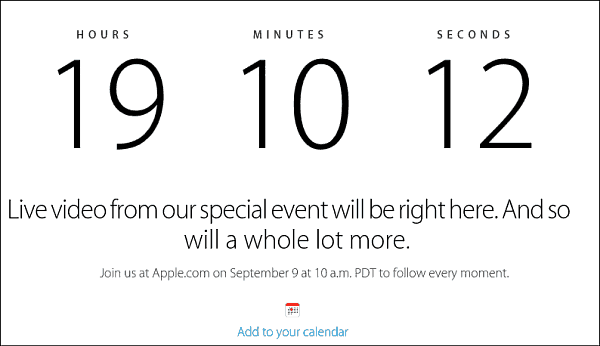Última atualização em

O VLC é um aplicativo obrigatório para qualquer usuário de computador capaz de muito mais do que reproduzir arquivos de mídia. Veja como usá-lo para gravar sua webcam.
O VLC Media Player é uma verdadeira jóia de um programa que todo usuário do Windows deveria ter instalado. A principal coisa pela qual é conhecida é a capacidade de reproduzir praticamente todos os formatos de mídia que você pode reproduzir. Mas existem muitos outros recursos dos quais você talvez não esteja ciente. Por exemplo, você pode grave sua área de trabalho, converter vídeos de um formato para outro e muito mais. Hoje, veremos como gravar sua webcam usando o VLC.
Grave sua webcam com VLC
Para começar, inicie o VLC e vá para o Visão guia e verifique Controles avançados. Isso colocará uma barra de ferramentas extra com um botão de registro no canto inferior esquerdo do aplicativo.
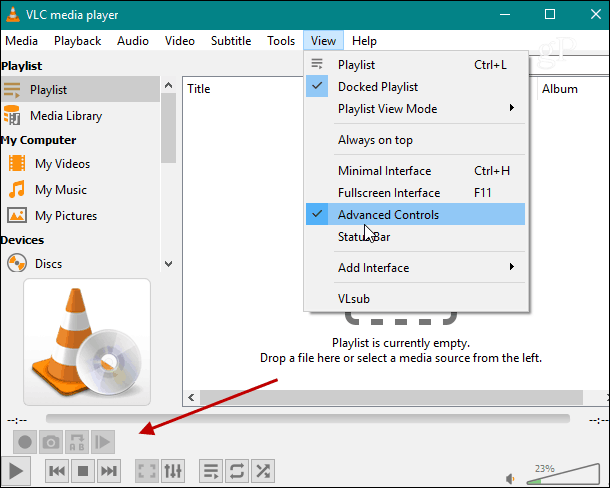
Em seguida, vá para Mídia> Dispositivo de captura aberta.
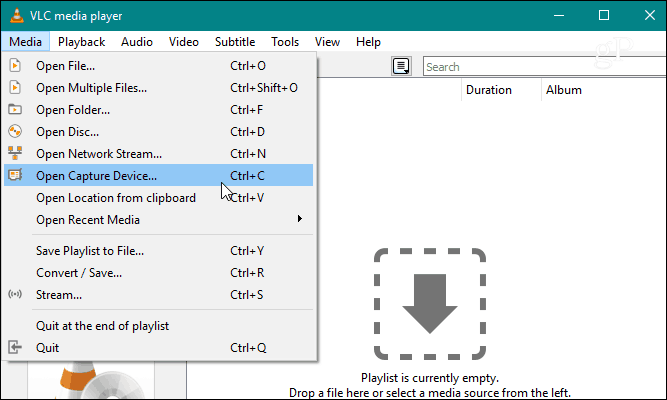
Agora mantenha Capturar
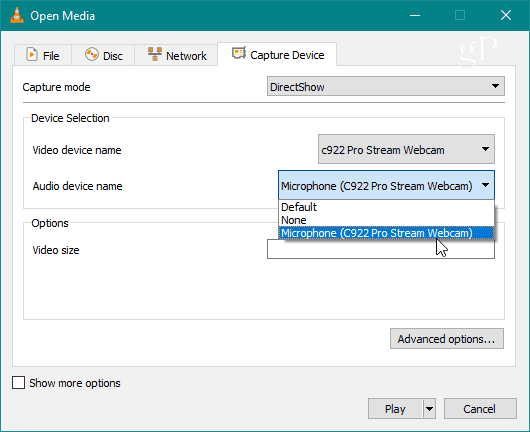
Outra coisa que você pode querer fazer aqui é selecionar o Opções avançadas botão e conecte uma taxa de quadros específica para o vídeo. Em algum lugar em torno de 30 qps geralmente faz um bom trabalho e mantém o tamanho do arquivo de vídeo baixo. Pode ser necessário experimentar isso algumas vezes para obter a qualidade do vídeo que você deseja.
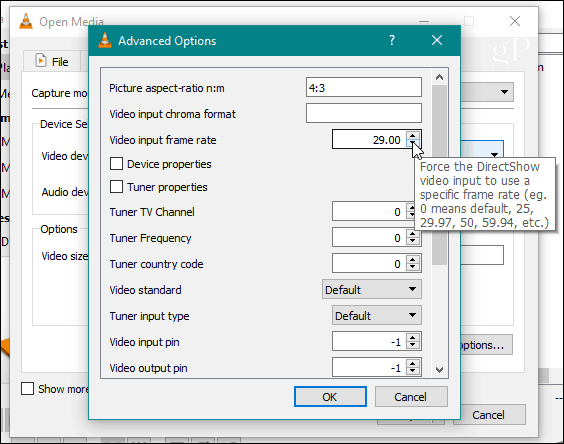
Depois de selecionar e ajustar a taxa de quadros dos dispositivos de entrada de áudio e vídeo, desça e clique no botão Toque botão.
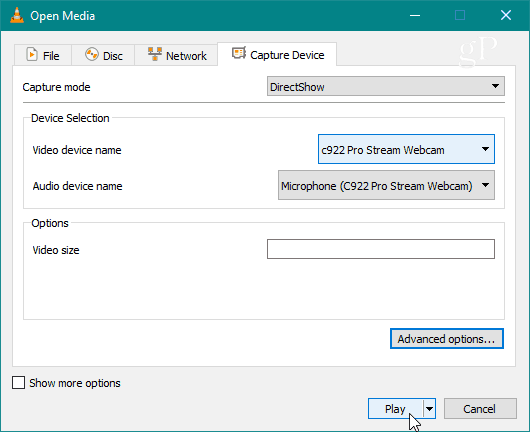
Você se verá ou o que quer que esteja apontando a câmera na janela principal. Para iniciar a gravação, pressione o botão Gravar na barra de ferramentas que você adicionou anteriormente.
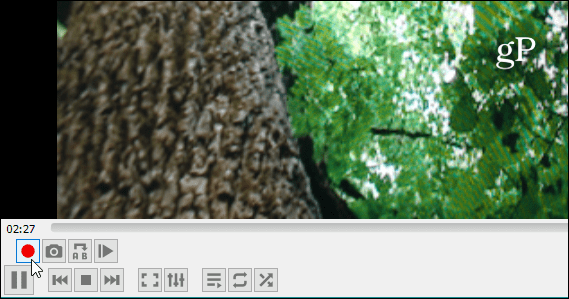
Para parar a gravação, pressione o botão Gravar novamente ou o botão Parar para fechar completamente a sessão de gravação. Você encontrará suas gravações na pasta Vídeos local no seu PC, salva como arquivos AVI.
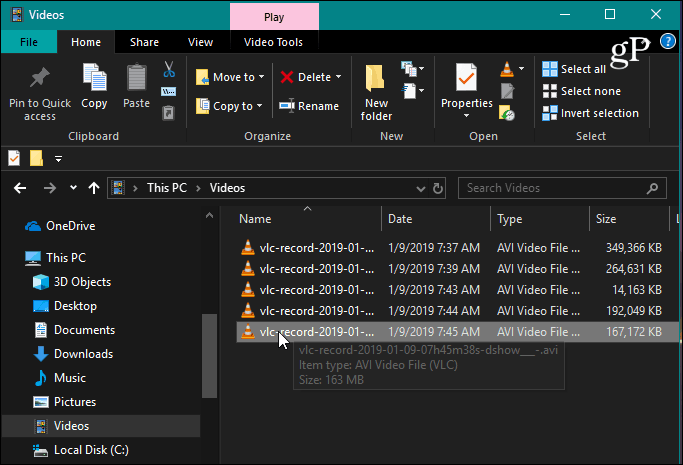
Também é importante notar que, se você planeja gravar sua voz, provavelmente desejará usar um fone de ouvido ou gerenciar seu dispositivo de saída de áudio. Caso contrário, você ouvirá o eco da sua voz pelos alto-falantes externos. Esse processo é semelhante ao gravando sua área de trabalho, mas você está escolhendo um dispositivo de entrada de mídia diferente. E, se você precisar de suas gravações em um formato diferente, poderá usar VLC para converter vídeos, também.